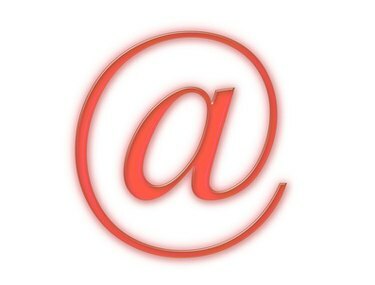
Tambahkan kontak ke grup menggunakan berbagai program email.
Sebagian besar klien email, baik berbasis web, desktop, atau perangkat seluler, menyertakan bagian kontak. Di sinilah Anda dapat menyimpan informasi pribadi untuk setiap orang atau bisnis yang pernah Anda hubungi. Cara yang baik untuk mengatur sejumlah besar kontak adalah dengan membuat grup. Anda dapat memisahkan kontak ke dalam kategori, seperti kontak pribadi, kontak bisnis, keluarga dan teman. Setiap jenis akun email bekerja sedikit berbeda dalam hal membuat grup kontak. Ikuti langkah-langkah ini menggunakan beberapa program email yang paling umum digunakan—Microsoft Outlook, Gmail, dan Windows Live Hotmail.
Microsoft Outlook
Langkah 1
Buka Microsoft Outlook.
Video Hari Ini
Langkah 2
Klik ikon "Kontak" di Panel Navigasi untuk membuka Kontak.
Langkah 3
Klik menu "Berkas". Pilih "Baru > Folder."
Langkah 4
Ketik nama yang ingin Anda gunakan sebagai label untuk grup kontak baru. Pilih "Item Kontak" dari daftar "Folder Berisi". Pilih di mana Anda ingin meletakkan folder. Klik "Oke."
Langkah 5
Pilih kontak yang ingin Anda pindahkan ke folder baru. Klik "Edit > Potong". Pilih folder baru di Panel Navigasi. Pilih "Edit > Tempel". Ini akan memindahkan kontak dari folder sebelumnya ke folder baru. Anda juga dapat memilih untuk menyalin kontak dengan memilih "Edit > Salin" (bukan memindahkannya dari folder sebelumnya).
Langkah 6
Ulangi untuk menambahkan beberapa kontak ke folder.
Gmail
Langkah 1
Masuk ke akun Gmail Anda.
Langkah 2
Klik "Kontak."
Langkah 3
Klik tombol "Grup Baru" di sebelah kiri untuk membuat grup kontak baru. Ketik nama untuk grup baru dan klik "OK."
Langkah 4
Pilih kotak centang di samping semua kontak dalam daftar Kontak yang ingin Anda tambahkan ke grup.
Langkah 5
Klik tombol "Grup". Pilih grup tempat Anda ingin menambahkan kontak.
Windows Live Hotmail
Langkah 1
Masuk ke akun Windows Live Hotmail Anda.
Langkah 2
Klik "Kontak" di panel kiri. Klik panah di samping "Baru". Pilih "Grup". Ketik nama untuk grup baru. Tekan enter."
Langkah 3
Pilih beberapa kontak dalam daftar kontak yang ingin Anda tambahkan ke grup baru.
Langkah 4
Klik menu tarik-turun "Tambahkan ke Grup". Pilih grup yang baru saja Anda buat. Grup kontak baru akan muncul di bawah "Semua Kontak".
Tip
Kontak pada perangkat seluler bekerja mirip dengan kontak email. Konsultasikan ponsel Anda atau panduan pengguna PDA untuk mengetahui cara menambahkan kontak ke grup pada model telepon khusus Anda.



